光驱图标不显示怎么办 光驱图标不显示解决方法
2018-04-26 电脑常见问题
有时候我们在要播放光盘或者加重光盘中的文件时,发现文件资源管理器中并没有显示光驱的图标,相信也有不少小伙伴遇到过光驱图标不显示的情况,这个时候我们该怎么办呢?下面就让我们一起来看看光驱图标不显示的解决方法吧。
1、按Win+R键打开运行,输入regedit,打开注册表编辑器。
2、在左侧依次展开HKEY_LOCAL_MACHINE\System\CurrentControlSet\Services\atapi。
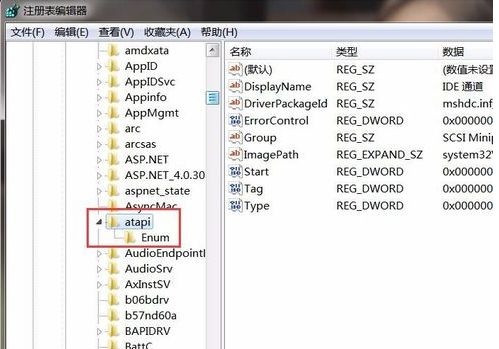
3、在atapi项下,新建子项“Controller0”。
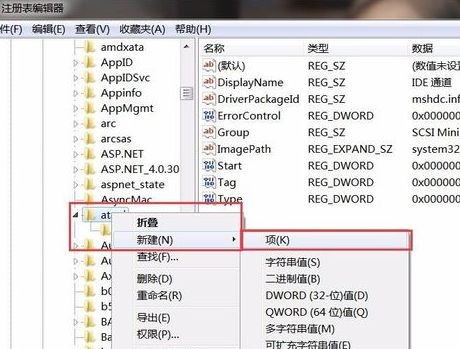
4、然后在新建的Controller0子项下,新建一个DWORD值,命名为“EnumDevice1”。
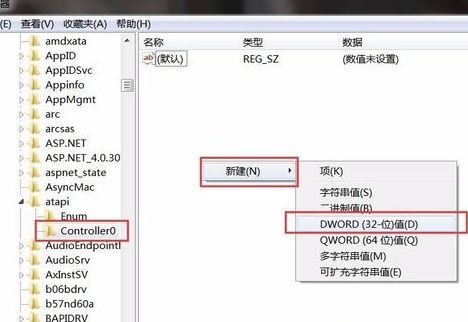
5、双击打开,将值设置为1。
6、重启计算机后,看看是否显示光驱图标,如果没有则再打开注册表:HKEY_LOCAL_MACHINE\SYSTEM\CurrentControlSet\Control\Class。
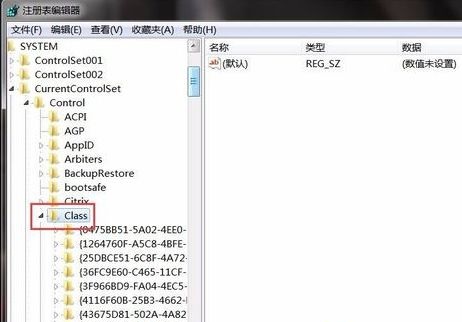
7、找到Class项下的{4D36E965-E325-11CE-BFC1-08002BE10318}子项。
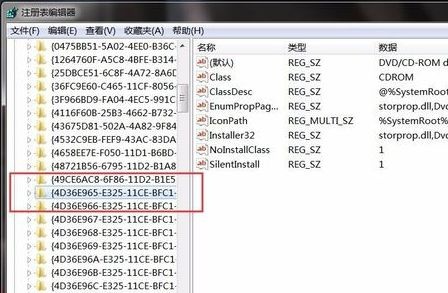
8、在右侧找到“UpperFilters和LowerFilters”并删除。
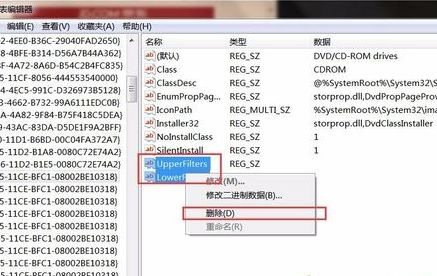
9、重启计算机后就可以重新显示光驱图标了。
好了,以上就是关于光驱图标不显示怎么办的全部内容了,想要了解更多教程,请关注U深度官网。

